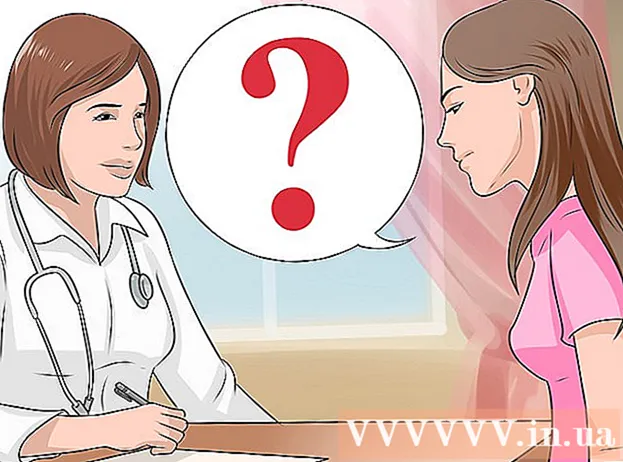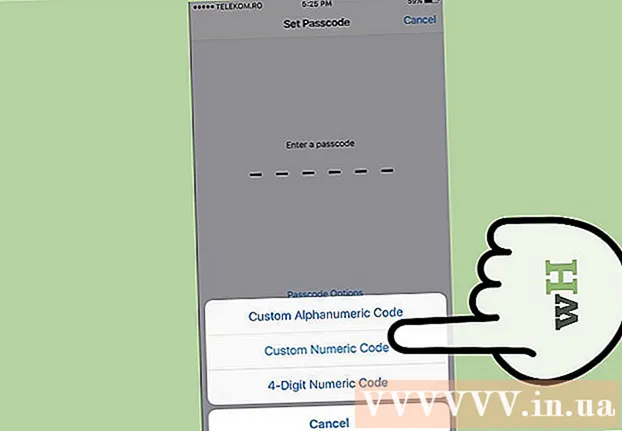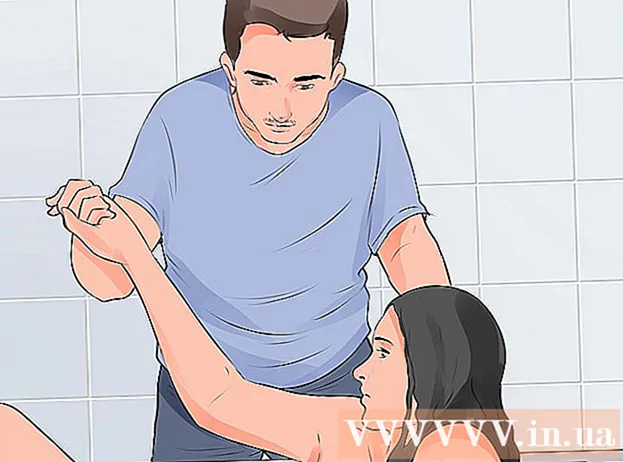Аутор:
Louise Ward
Датум Стварања:
5 Фебруар 2021
Ажурирати Датум:
1 Јули 2024

Садржај
Да бисте репродуковали МП4 датотеке на рачунару, морате имати плејер медија. Ако користите Виндовс 12 или новији, Виндовс Медиа Плаиер ће репродуковати МП4 видео, али ако имате Виндовс 11 или старији (укључујући Виндовс 8.1 и 10), онда морате да преузмете кодек или медиа плаиер од треће стране. три попут ВЛЦ или КуицкТиме.
Кораци
1. део од 2: Користите подразумевани плејер медија
Пронађите видео. Можете преузети датотеке Мп4 са реномираних веб локација, копирати их са УСБ уређаја или их једноставно отворити на тврдом диску рачунара. Важно је знати назив датотеке као и где је сачувано. Кликните „Датотека“, кликните „Отвори“ и изаберите МП4 датотеку из прегледача датотека прегледача датотека.

Двапут кликните на датотеку. Након лоцирања видео записа у оперативном систему, двапут кликните на икону да бисте отворили МП4 датотеку. Када двапут кликнете на видео запис, подразумевани медиа плејер се покреће и репродукује видео запис.- Обично се видео отвара у програму Виндовс Медиа Плаиер. Сви Виндовс рачунари имају уграђен овај програм. Рачунари са оперативним системом Виндовс 11 или старијим верзијама неће моћи да отварају МП4 датотеке без инсталираних независних кодека или декодера.

Инсталирајте декодер или кодек. Мицрософт препоручује ДирецтСхов - декодер који је компатибилан са МПЕГ-4 стандардом. Кодек можете преузети и са адресе хттп://ввв.мицрософт.цом/виндовс/виндовсмедиа/форпрос/формат/цодецдовнлоад.аспк.
Десни клик на икону видео записа. У оперативном систему Виндовс, уместо двоструког клика на МП4 датотеку, можете десним тастером миша кликнути на МП4 датотеку да бисте изабрали уређај за репродукцију медија који желите да користите. Појавиће се падајући мени.

Кликните на „Отвори са“. Из падајућег менија отвориће се други подмени са листом видео уређаја. Ова листа обично укључује „Виндовс Медиа Плаиер“ и друге инсталиране независне плејере медија.
Кликните на Виндовс Медиа Плаиер. Ако сте преузели кодек или декодер, МП4 видео ће се отворити у прозору. реклама
2. део од 2: Преузимање независних медијских плејера
Преузмите медијске емисије са реномираних сајтова. Инсталација више видео плејера биће вам прикладнија и удобнија уместо да инсталирате кодек или декодер. Најпопуларнији независни медијски плејери су ВЛЦ и КСБМЦ. Обавезно запамтите место преузимања инсталационе датотеке.
- И даље је најбоље користити медиа плејер који долази са оперативним системом; међутим, зато што су слободно интегрисани са оперативним системом, ови програми не могу ефикасно репродуковати све формате датотека.
- Доступан бесплатан и плаћен софтвер. ВЛЦ Медиа Плаиер и Медиа Плаиер Цлассиц су најбољи бесплатни, широко коришћени медиа плејери и подржавају готово све формате видео / аудио датотека.
Идите на „Својства“. Да бисте променили подразумевани медијски плејер, идите на „Својства“, изаберите картицу „Опште“, кликните „Промени“, изаберите жељени медијски плејер, а затим кликните „У реду“. "
Кликните десним тастером да бисте изабрали плејер медија. У оперативном систему Виндовс, уместо двоструког клика на МП4 датотеку, можете десним тастером миша кликнути на МП4 датотеку да бисте изабрали уређај за репродукцију медија који желите да користите. Појавиће се падајући мени.
Кликните на „Опен Витх.’ Из падајућег менија отвориће се други подмени са листом видео уређаја. Ова листа обично укључује „Виндовс Медиа Плаиер“ и друге инсталиране независне плејере медија. Кликните жељени медиа плејер и отвориће се ваша МП4 датотека
За репродукцију МП4 датотека користите софтвер за уређивање. Напреднији корисници могу да користе софтвер за уређивање као што је Цамтасиа за уређивање видео записа или звука. Професионални ДЈ-еви могу да користе софтвер за аутоматску репродукцију као што је Виртуал ДЈ Про да би учитали плејлисту са више видео записа, а софтвер ће их репродуковати један по један. реклама
Савет
- Морате бити сигурни да датотека има екстензију .мп4.
- На Мац рачунару, подразумевани уређај је КуицкТиме Плаиер. Такође можете да преузмете ВЛЦ Плаиер за ОС Кс на свој Мац рачунар.
- Изаберите медија плејер чији процесор мора да обрађује мање података да би видео могао несметано радити.
Упозорење
- Виндовс Медиа Плаиер у основи не подржава стандардни 00:05:30.
- Инсталирање додатног медија плејера је неважеће и потенцијално штетно за рачунар. Неки програми садрже малвер и могу красти информације.